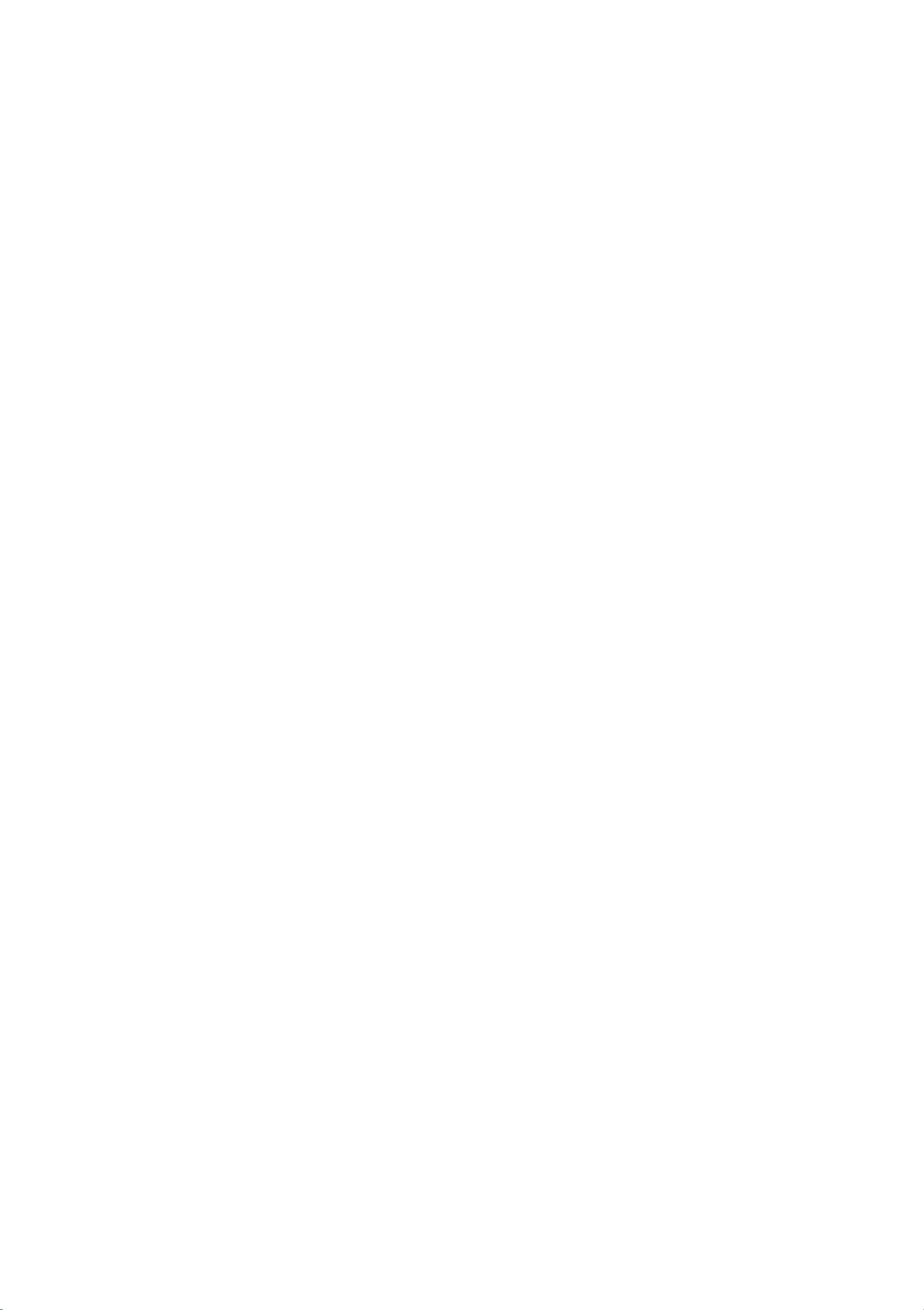终身XP优化大全:系统加速、启动优化和虚拟内存调整
版权申诉
43 浏览量
更新于2024-07-07
收藏 47KB PDF 举报
终身XP优化大全
本文档提供了一个详细的Windows XP优化指南,涵盖了系统常规优化、加速XP的开、关机等多方面的内容。通过遵循以下步骤,您可以大幅度地提高Windows XP的性能和速度。
系统常规优化:
1. 关闭系统属性中的视觉特效:这是一个简单有效的提速良方。点击开始→控制面板→系统→高级→性能→设置,在视觉效果中,设置为调整为最佳性能即可。
2. 禁用错误报告:在“我的电脑”→“属性”→“高级”→“错误报告”中,选择“禁用错误汇报”。
3. 调整系统日志设置:在“启动和故障恢复”→“设置”中,将“将事件写入系统日志”、“发送管理警报”、“自动重新启动”这三项的勾去掉,并将“写入调试信息”设置为“无”。
4. 调整虚拟内存设置:在“我的电脑”→“属性”→“高级”→“性能”→“设置”中,将虚拟内存值设为物理内存的2.5倍,并将初始大小和最大值值设为一样。将虚拟内存设置在系统盘外,并删除原来的文件。
5. 将“我的文档”文件夹转到其他分区:右击“我的文档”→“属性”→“移动”,设置到系统盘以外的分区即可。
6. 将IE临时文件夹转到其他分区:打开IE浏览器,选择“工具”→“internet选项”→“常规”→“设置”→“移动文件夹”,设置到系统盘以外的分区即可。
加速XP的开、关机:
1. 调整系统启动设置:打开“系统属性”→“高级”选项卡,在“启动和故障恢复”区里打开“设置”,去掉“系统启动”区里的两个√,如果是多系统的用户保留“显示操作系统列表的时间”的√。
2. 调整硬件设置:打开“系统属性”→“硬件”选项卡,打开“设备管理器”,展开“IDEATA/ATAPI控制器”,双击打开“次要IDE通道”属性,点“高级设置”选项卡,把设备1和2的传送模式改为“DMA(若可用)”,设备类型如果可以选择“无”就选为“无”,点确定完成设置。同样的方法设置“主要IDE通道”。
3. 加速启动速度:打开“系统属性”→“高级”→“启动和故障恢复”设置,打开“系统启动”区的编辑,在fastdetect的后面加上/noguiboot,这样在启动的时候就不会再显示滚动条。
遵循以上步骤,您可以大幅度地提高Windows XP的性能和速度,使您的系统运行更加流畅和快速。
2021-11-24 上传
2021-11-22 上传
2021-11-21 上传
2022-03-13 上传
2021-11-20 上传
2021-11-20 上传
2021-11-29 上传
普通网友
- 粉丝: 4
- 资源: 10万+
最新资源
- 开源通讯录备份系统项目,易于复刻与扩展
- 探索NX二次开发:UF_DRF_ask_id_symbol_geometry函数详解
- Vuex使用教程:详细资料包解析与实践
- 汉印A300蓝牙打印机安卓App开发教程与资源
- kkFileView 4.4.0-beta版:Windows下的解压缩文件预览器
- ChatGPT对战Bard:一场AI的深度测评与比较
- 稳定版MySQL连接Java的驱动包MySQL Connector/J 5.1.38发布
- Zabbix监控系统离线安装包下载指南
- JavaScript Promise代码解析与应用
- 基于JAVA和SQL的离散数学题库管理系统开发与应用
- 竞赛项目申报系统:SpringBoot与Vue.js结合毕业设计
- JAVA+SQL打造离散数学题库管理系统:源代码与文档全览
- C#代码实现装箱与转换的详细解析
- 利用ChatGPT深入了解行业的快速方法论
- C语言链表操作实战解析与代码示例
- 大学生选修选课系统设计与实现:源码及数据库架构